在信息爆炸的时代,长截图功能已成为手机用户记录完整内容、分享信息的必备工具。小米手机凭借其丰富的系统功能和人性化设计,提供了多种截长图方式,覆盖从基础操作到进阶需求的全部场景。以下将详细介绍小米手机截长图的五种核心方法,帮助用户根据不同场景选择最适合的方案。
一、三指下拉截屏:单手操作的智慧之选
三指下拉截屏是小米手机最直观的长截图方式,尤其适合快速捕捉动态内容。用户需先进入「设置」-「更多设置」-「快捷手势」,开启「三指下拉截屏」功能。在需要截取的页面,用食指、中指、无名指同时从屏幕顶部向下滑动,触发截屏后,屏幕右上角会立即显示缩略图。点击缩略图进入编辑界面,选择「截长屏」按钮,手机将自动向下滚动并持续截图,用户可在滚动至目标位置时点击「结束」完成操作。此方法操作流畅,符合直觉手势,熟练后可实现单手快速截屏,尤其适合社交媒体、新闻页面等长内容场景。
二、物理按键组合:经典操作的现代演绎
对于习惯实体按键操作的用户,音量键与电源键的组合是可靠的选择。同时按下「音量减键」和「电源键」,屏幕会立即闪烁并生成缩略图,随后点击缩略图进入编辑界面,选择「截长屏」即可启动自动滚动。此方法无需额外设置,兼容所有支持MIUI系统的机型,尤其在锁屏状态下或游戏场景中表现稳定。但需注意按键力度,避免同时触发其他功能。
三、控制中心截屏:单手操作的快捷入口
通过下拉通知栏打开控制中心,点击「截屏」按钮即可完成基础截图。截图成功后,缩略图会出现在屏幕右上角,点击后选择「截长屏」即可启动滚动截图。此方法适合单手握持手机时操作,尤其当手指无法完成三指下拉时,控制中心提供了更直观的入口。例如在浏览网页或阅读文档时,用户无需切换手势或按键,直接通过控制中心即可完成长截图。
四、悬浮球截屏:个性化设置的灵活应用
悬浮球功能为需要高频截屏的用户提供了定制化解决方案。进入「设置」-「更多设置」-「悬浮球」,开启功能后将「截屏」按钮添加至悬浮球菜单。悬浮球会以半透明图标形式悬浮于屏幕边缘,点击即可快速截图。截图后同样通过缩略图进入编辑界面,选择「截长屏」完成操作。悬浮球的优势在于可自由调整位置,避免遮挡关键内容,适合游戏、视频播放等需要单手操作的场景。
五、第三方工具:进阶需求的精准满足
若系统自带功能无法满足需求,用户可通过应用商店下载第三方截图工具,如「Screen Master」「滴答截图」等。这些工具通常提供更丰富的编辑功能,例如自定义截图区域、添加标注、调整画质等。部分工具甚至支持滚动截图时的速度控制,适合需要精细调整的用户。使用时需注意应用权限管理,避免过度获取手机信息。例如在需要截取特定区域或添加专业标注时,第三方工具可提供更高效的解决方案。
操作注意事项
1. 屏幕常亮:截长图过程中需保持屏幕激活状态,避免因自动锁屏导致中断。建议开启「设置」-「显示」-「锁屏」中的延长锁屏时间选项。
2. 网络与存储:确保手机连接网络(部分页面需加载完整内容),并预留足够存储空间。长图文件较大,需定期清理相册或使用云存储备份。
3. 应用兼容性:部分第三方应用(如银行类、视频播放器)可能限制长截图功能,此时可尝试分屏截图或使用系统自带录屏功能替代。
4. 滚动速度控制:若页面滚动过快导致内容未加载完全,可手动暂停滚动,等待内容显示后再继续截屏。
小米手机的长截图功能通过系统级优化,实现了操作便捷性与功能完整性的平衡。用户可根据使用习惯选择最适合的方式,轻松完成信息整理与分享需求。无论是记录网页资料、分享聊天记录,还是保存社交媒体长图,掌握这些方法后,长截图将不再是难题,而是提升效率的得力助手。